Kaikki iOS 26:sta

Apple on esitellyt iOS 26:n – merkittävän päivityksen, joka sisältää upouuden himmeän lasin muotoilun, älykkäämpiä kokemuksia ja parannuksia tuttuihin sovelluksiin.
Bluetooth on uskomattoman hyödyllinen tapa yhdistää useita laitteita tietokoneeseesi. Langattomana yhteydena Bluetooth poistaa kaapelipohjaiset rajoitukset siitä, missä voit olla käyttäessäsi laitteitasi. Voit esimerkiksi yhdistää tietokoneesi televisioon, siirtyä sohvalle ja ottaa Bluetooth-hiiren ja näppäimistön mukaasi. Bluetooth-kuulokkeiden avulla voit kävellä ympäri kotia ja pysyä yhteydessä.
Bluetooth-kuulokkeiden lakkaaminen voi olla todella ärsyttävää, joten olemme koonneet luettelon vihjeistä, jotka auttavat Bluetooth-kuulokkeiden vianmäärityksessä PC:llä.
Klassinen neuvo sen sammuttamisesta ja uudelleen käynnistämisestä on yleensä ensimmäinen asia, jonka näet vianetsintäoppaassa, koska se toimii niin usein. Suosittelemme, että käynnistät sekä kuulokkeet että tietokoneesi uudelleen.
On selvää, että langattomat kuulokkeet tarvitsevat paristoja toimiakseen. On hyvä tarkistaa, että kuulokkeissasi on tarpeeksi latausta yhteyden muodostamiseen ja musiikin toistamiseen. Joissakin kuulokkeissa voi olla akun varaustason ilmaisin tai ne voivat sisältää tämän toiminnon virallisessa ohjelmistossa, muissa laitteissa ei välttämättä ole tätä vaihtoehtoa. Jos et ole varma, yritä laittaa ne lataukseen muutamaksi minuutiksi ja katso, auttaako se korjaamaan ongelman.
Useimmat Bluetooth-laitteet, kuten kuulokkeet, tarjoavat kantaman 10–30 metriä, vaikka jotkut voivat laajentaa sen jopa 100 metriin tai enemmän. Sinun tulee myös olla tietoinen siitä, että seinät ja muut esineet voivat vähentää langattomien signaalien, kuten Bluetoothin, kantamaa. Yritä poistaa esteitä ja siirtyä lähemmäs tietokonettasi nähdäksesi, paraneeko yhteys vai yhdistetäänkö kuulokkeet uudelleen. Kuulokkeet voivat muodostaa yhteyden uudelleen automaattisesti, mutta saatat joutua yhdistämään ne manuaalisesti, jos se ei auta.
Irrota kuulokkeet tietokoneesta ja liitä ne sitten uudelleen. Tämä sisältää USB-Bluetooth-sovittimen, jos käytät sellaista. Joissakin laitteissa on sisäänrakennettu Bluetooth, jota et voi irrottaa, mutta jos käytät USB-sovitinta, kannattaa kokeilla.
Jos pelkkä kuulokkeiden irrottaminen ja uudelleen yhdistäminen ei auta, yritä ottaa askel pidemmälle. Pura kuulokkeiden pariliitos tietokoneesta ja yhdistä ne sitten uudelleen.
On mahdollista, että Bluetooth-ohjaimesi laiteajurit ovat vanhentuneet. Jos näin on, ohjaimen päivittäminen voi auttaa ratkaisemaan ongelmasi. Paina Windows-näppäintä, kirjoita "Device Manager" ja paina Enter. Etsi Laitehallinnassa Bluetooth-sovittimen ohjain, napsauta sitä hiiren kakkospainikkeella ja valitse "Päivitä ohjain".
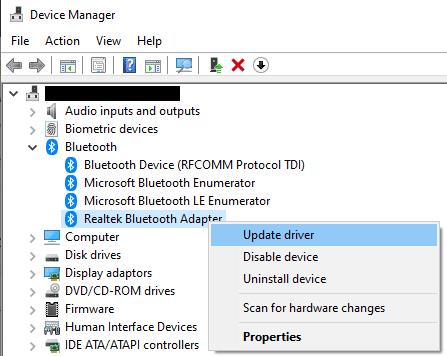
Etsi Bluetooth-sovittimen ohjain, napsauta sitä hiiren kakkospainikkeella ja valitse "Päivitä ohjain".
Ellet ole jo ladannut manuaalisesti uudempaa ohjainta, napsauta "Hae ohjaimia automaattisesti" ohjaimen päivitysikkunassa.
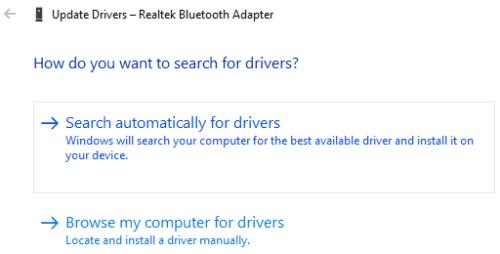
Napsauta "Hae ohjaimia automaattisesti", ellet ole jo ladannut manuaalisesti uutta ohjainta.
Valitettavasti et voi hallita Bluetooth-kuulokkeitasi tällä tavalla. Joidenkin kuulokkeiden mukana saattaa tulla lisäohjelmisto, jonka avulla voit päivittää kuulokkeiden laiteohjelmiston. Etsi valmistajan verkkosivustolta, onko tällaista ohjelmistoa tarjolla.
Kuulokkeiden valmistaja saattaa olla tietoinen tuotteissaan olevista tunnetuista ongelmista. Tuki voi auttaa sinua ratkaisemaan nämä tai opastaa sinua laitettasi koskevien vianmääritys- ja korjausvaiheiden läpi.
Apple on esitellyt iOS 26:n – merkittävän päivityksen, joka sisältää upouuden himmeän lasin muotoilun, älykkäämpiä kokemuksia ja parannuksia tuttuihin sovelluksiin.
Opiskelijat tarvitsevat tietyn tyyppisen kannettavan tietokoneen opintojaan varten. Sen tulisi olla paitsi riittävän tehokas suoriutuakseen hyvin valitsemassaan pääaineessa, myös riittävän kompakti ja kevyt kannettavaksi koko päivän.
Tässä artikkelissa opastamme sinua, kuinka saat kiintolevyn takaisin käyttöösi, jos se vikaantuu. Seurataanpa matkaa!
Ensi silmäyksellä AirPodit näyttävät aivan muilta aidosti langattomilta nappikuulokkeilta. Mutta kaikki muuttui, kun löydettiin muutamia vähän tunnettuja ominaisuuksia.
Tulostimen lisääminen Windows 10:een on yksinkertaista, vaikka langallisten laitteiden prosessi on erilainen kuin langattomien laitteiden.
Kuten tiedät, RAM-muisti on erittäin tärkeä laitteisto-osa tietokoneessa. Se toimii muistina tiedon käsittelyssä ja on tekijä, joka määrää kannettavan tietokoneen tai PC:n nopeuden. Alla olevassa artikkelissa WebTech360 esittelee sinulle joitakin tapoja tarkistaa RAM-virheitä Windows-ohjelmistolla.
Pidä laitteesi hyvässä kunnossa. Tässä on joitakin hyödyllisiä vinkkejä 3D-tulostimesi huoltamiseen.
Jos Powerbeats Pro ei lataudu, käytä muuta virtalähdettä ja puhdista kuulokkeesi. Jätä kotelo auki lataamisen ajaksi.
Ostitko juuri SSD:n ja toivot sitä parantamaan tietokoneesi sisäistä tallennustilaa, mutta et tiedä, kuinka asentaa SSD? Lue tämä artikkeli nyt!
Etsitkö NAS:ia kotiisi tai toimistoon? Katso tämä lista parhaista NAS-tallennuslaitteista.







